任何人都有可能保護其隱私免遭洩露。 因此,Apple為iPhone和iPad用戶設計了各種屏幕鎖定選項。 iPhone鎖定屏幕可讓您添加PIN密碼和指紋,以進行屏幕鎖定和解鎖。 鎖定屏幕後,您可能想知道如何獲取通知,小部件等。不過,經過一段時間的嘗試,您的 iPhone屏幕已鎖定,您如何處理這樣的苦難? 在以下描述中,您將自己找到所有解決方案。

解決iPhone iPad紅屏問題
在您的iPhone上,按右側或頂部的“睡眠/喚醒”按鈕以鎖定iPhone屏幕。
喚醒喚醒是 iOS 10 及更高版本上的功能。 因此,如果您想抬起喚醒 iPhone 螢幕,只需前往「設定」>「顯示和亮度」> 將「抬起喚醒」切換為關閉即可。 該設定目前僅適用於 iPhone 15/14/13/12/11/XS/XR/X/8/7/SE/6、iPad Pro、iPad Air 2、iPad Air、iPad 4 等。
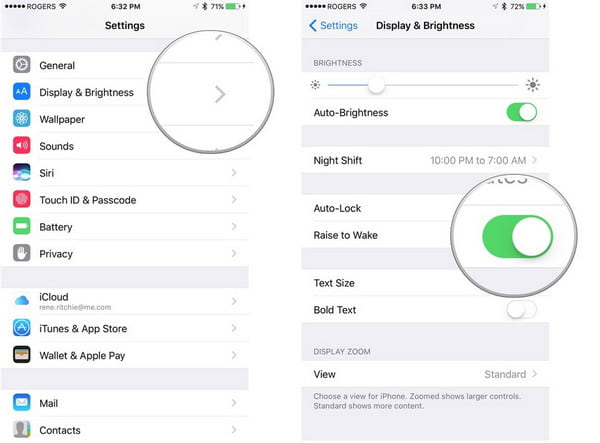
轉到“設置”>“ Touch ID和密碼”>“打開密碼”>輸入PIN密碼作為屏幕解鎖密碼。
轉到“設置”>“顯示和亮度”>“自動鎖定”,然後選擇1/2/3/4/5分鐘的時間來鎖定iPhone屏幕(如果您沒有對其進行任何操作)。
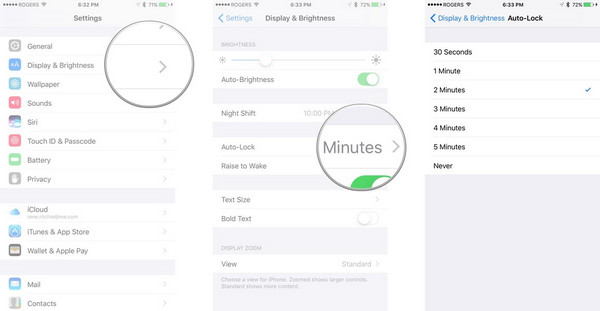
如果您的iPhone是5s或更高版本,那麼當您想解鎖鎖定的屏幕時,可以添加指紋作為您的Touch ID。 轉到“設置”>“觸摸ID和密碼”>“添加指紋”>按照iPhone提示的指示調整手指在按鈕上的位置並記錄iPhone,以便將手指放在“主頁”上來解鎖iPhone。 ”按鈕可解鎖iPhone屏幕。
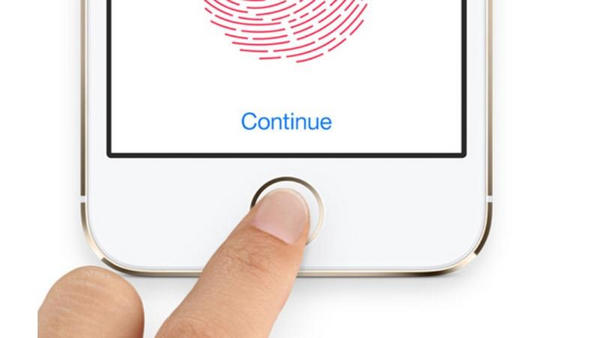
您可以同時選擇一個或兩個選項,進行以上設置以解鎖鎖定的屏幕。
除了上面提到的iPhone屏幕鎖之外,您還可能遇到iPhone屏幕旋轉鎖的問題,這意味著您可以鎖定iPhone屏幕以避免播放時iPhone旋轉。 對於設置,您只需要從底部滑動iPhone或iPad,然後將右手圖像上的“方向鎖定”圖標鎖定為“關”即可。 那你的 iPhone屏幕不會旋轉 根據您的iPhone方向。
iPhone屏幕已鎖定以保護隱私。 但是,如果在iPhone上進行任何操作,甚至是檢查通知之類的小東西,都需要輸入每個密碼或指紋,您可能會感到有些麻煩。 因此,您可以在iPhone上進行一些設置,以在iPhone屏幕鎖定時訪問某些用法。
1點擊iPhone或iPad上的“設置”>“通知”或“通知中心”(名稱因設備版本不同而異)以查看iPhone或iPad應用中的所有通知>啟用“通知視圖”和“今日視圖”>點擊您的應用之一,將“在通知中心顯示”和“在鎖定屏幕上顯示”滑動到“打開”。
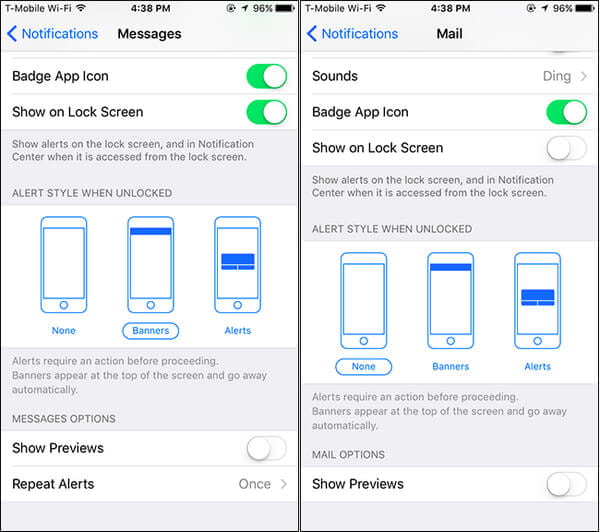
2然後轉到“設置”>“控制中心”以在鎖定屏幕上或在應用內啟用訪問通知或Taday視圖。
當收到來自應用程序的通知時,您只需將iPhone從左向右滑動以打開Today View窗口小部件,然後觸摸屏幕上方的邊框,然後在iOS設備中將手指向下滑動到屏幕上即可。
對於iOS 10之前的iPhone或iPad設備,您只需觸摸屏幕上方的擋板,然後將手指向下滑動到屏幕上即可通過單擊iPhone進行切換以查看通知和小部件。
點擊此處獲取有關的更多詳細信息 iOS 10屏幕鎖定 在iPhone上。
不喜歡鎖屏的圖像? 然後自己改變一個。
1轉到“設置”>“牆紙”>“選擇新牆紙”。
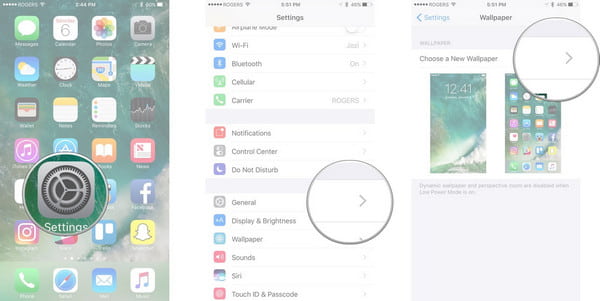
2從相機或其他相冊中選擇牆紙,然後點擊“設置”到“設置鎖定屏幕”。
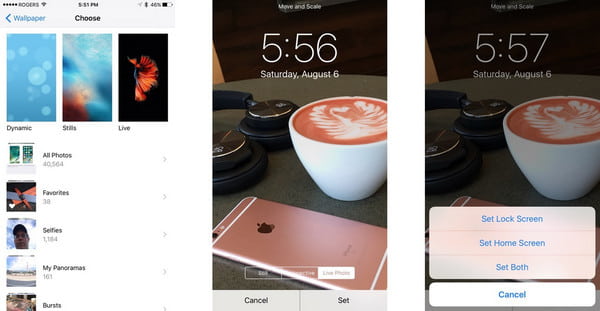
如果您不喜歡該圖像來解鎖iPhone,則可以將其他屏幕鎖定應用程序下載到iPhone進行更改。
皮條客您的屏幕
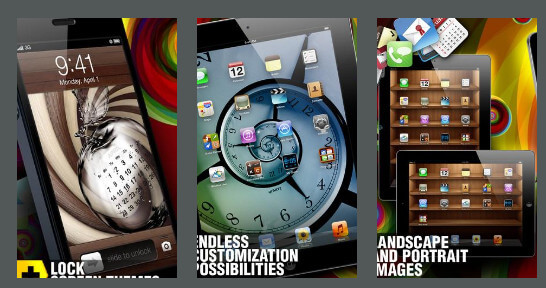
價格:$ 0.99
➤設計獨特的背景,圖標皮膚,應用程序架子,霓虹燈組合和許多其他糖果來進行設計。
➤Pimp您的屏幕具有即時預覽功能,可讓您快速預覽新的背景或應用程序架子。
➤該屏幕鎖定應用程序每天添加新的糖果。 只需點擊“新建”即可查看更新。
鎖定屏幕
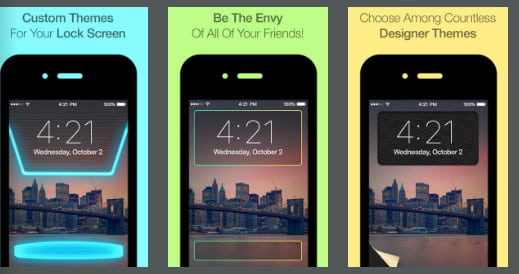
價格:$ 0.99
➤設計獨特的背景,圖標皮膚,應用程序架子,霓虹燈組合和許多其他糖果來進行設計。
➤Pimp您的屏幕具有即時預覽功能,可讓您快速預覽新的背景或應用程序架子。
➤該屏幕鎖定應用程序每天添加新的糖果。 只需點擊“新建”即可查看更新。
獨特的免費鎖
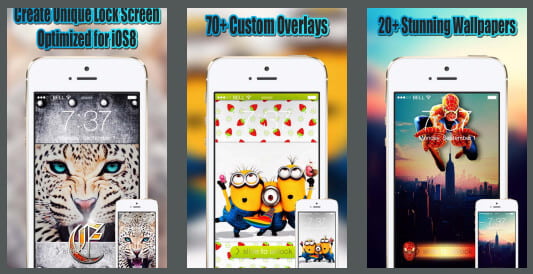
價格:免費
➤獨特的鎖屏創意,具有高質量的設計和易於瀏覽的各種類別。
➤大量精美的高清壁紙。
➤易於使用,並帶有屏幕說明。
iPhone屏幕因密碼遺忘或指紋錯誤或其他原因而被鎖定? 在前往Apple Store解鎖之前,您可能首先想到瞭如何從iPhone或iPad提取重要數據。 iOS系統恢復 是確切的工具,可讓您跳過屏幕解鎖,以掃描iPhone數據並從中提取數據。
1在計算機上運行此軟件,然後單擊“更多工具”>“ iOS系統恢復”。 同時,將鎖定的iPhone連接到PC。 然後點擊“開始”。

2 點擊“修復”按鈕。

3 選擇高級模式
然後,您應該從“標準模式”或“高級模式”中選擇修復模式。 在這裡,您應該選擇“高級模式”將iPhone恢復為出廠設置並取消屏幕鎖定。
然後單擊“確認”繼續。

4 該程序將自動加載您的iPhone信息。 確認或修改它,然後選擇要在iPhone上安裝的iOS版本,然後單擊“修復”。

最後,您的iPhone將被重置,您可以練習iPhone並重置新密碼。
您可以從以下視頻中學到步驟:


現在,您可能會獲得有關iPhone屏幕鎖定的一般信息。 自己做,您就可以成為iPhone或iPad的好主人。
如果您使用的是Android,請查看此帖子以獲取有關的更多新聞 Android鎖定螢幕應用程式.